很多朋友不知道win7的5.1声道怎么设置,今天为大家介绍一下Win7设置5.1声道图文详解,还不知道的朋友们赶紧来看看吧,简单易懂哦
1.在桌面右下方(任务栏右边)找到一个喇叭图标,右击它,在弹出的右键菜单中找到并打开【播放设备】菜单;
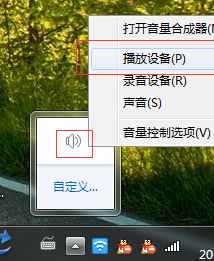
此时就弹出一个“声音”窗口,在选择设备框里面找到并右击【扬声器】,选择并打开第一项【配置扬声器】菜单;
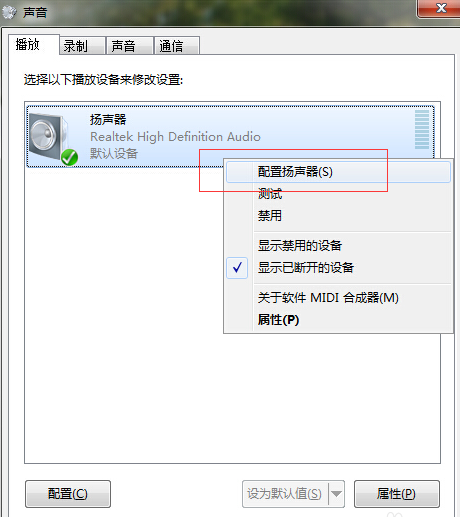
在新窗口左侧“音频声道”框中选中【5.1环绕】,点击下一步;
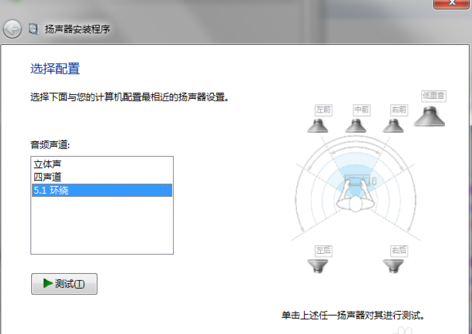
在新界面左面“可选扬声器”菜单中取消勾选全部选项,进入下一步;

在新界面左侧,取消勾选“环绕扬声器”(同样因为 2.1声道并无此设备),进入下一步;
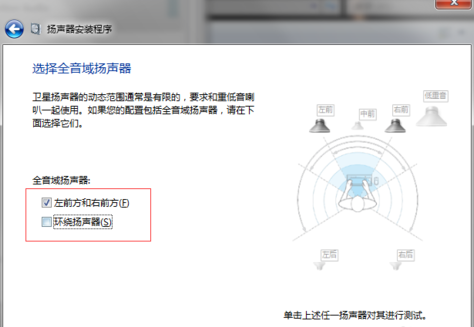
然后就进入【配置完成】界面,点击完成关闭窗口即可。
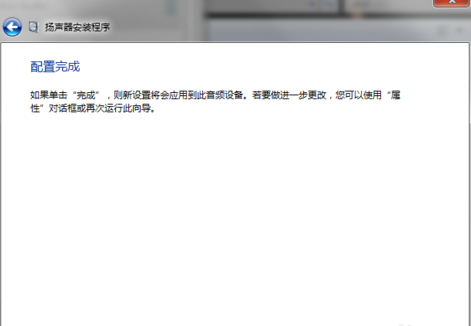
知识延伸,关于5.1声道:
5.1声道是指中央声道,前置左、右声道、后置左、右环绕声道,及所谓的0.1声道重低音声道。一套系统总共可连接6个喇叭。5.1声道已广泛运用于各类传统影院和家庭影院中,一些比较知名的声音录制压缩格式,譬如杜比AC-3(Dolby Digital)、DTS等都是以5.1声音系统为技术蓝本的,其中“0.1”声道,则是一个专门设计的超低音声道,这一声道可以产生频响范围20~120Hz的超低音。